Wie veel gebruik maakt van e-mail of dit voor personen moet beheren, beschikt meestal over meer dan 1 e-mailaccount of mailbox. In de lokale versie van Microsoft Outlook is het eenvoudig om via het optie een account toe te voegen maar hoe werkt dit dan in Outlook Web Access(OWA)?
De mogelijkheden in OWA zijn helaas flink beperkt en vereist het PowerShell en administrator gegevens om een postvak van een collega in te zien.
In Outlook Web Acces wordt er de mogelijkheid gegeven om rechts bovenin het scherm een ander postvak te openen wanneer je op de gebruikersnaam klikt. Echter hier moeten wel rechten voor verleend zijn. aangezien de gebruiker de toegangsrechten zelf niet kan verlenen zal dit via PowerShell moeten.
Ter info
Deze melding verschijnt
Hoe werkt dit dan?
Voordat je gebruik kan gaan maken van Windows PowerShell, moet je er zeker van zijn dat de juiste versie (v2.0) van Windows PowerShell en Windows Remote Management (WinRm) is geïnstalleerd en geconfigureerd.Windows 7 en Windows Server 2008 beschikken al over de juiste versies, voor oudere besturingssystemen kun je de software downloaden op http://support.microsoft.com/kb/968929
Verbinden van Windows PowerShell naar Exchange Online
1. Klik op ‘Start > Alle programma’s > Accessoires > Windows PowerShell’, start het programma op als Administrator.
2. Gebruik het volgende commando:
$LiveCred = Get-Credential3. Er verschijnt een login scherm, voer hier uw Office365 of Exchange Administrator account in.
4. Gebruik het volgende commando:
$Session = New-PSSession -ConfigurationName Microsoft.Exchange -ConnectionUri https://ps.outlook.com/powershell/ -Credential $LiveCred -Authentication Basic –AllowRedirection5. Gebruik het volgende commando:
Import-PSSession $Session
Met de hier boven beschreven commando’s, wordt er toegang verleend aan PowerShell om commando’s uit te voeren aan de Exchange Online services.
De volgende handelingen zijn om desbetreffende gebruikers volledig toegang te geven tot de ander zijn e-mailaccount (let op: zijn VOLLEDIGE e-mailaccount).
Add-MailboxPermission -Identity <Mailbox ID1> -User <Mailbox ID2>-AccessRights FullAccess –AutoMapping:$false
Met dit commando, is <Mailbox ID1> diegene waarvan rechten verleend van verleend moeten worden zodat gebruiker van <Mailbox ID2> hierin kan kijken.
Om deze rechten te verwijderen kan er gebruik worden gemaakt van het commando:
Remove-MailboxPermission -Identity <Mailbox ID1> -User <Mailbox ID2> -AccessRights FullAccess
Voor meer PowerShell commando’s om bijv. de rechten niet volledig te verlenen zie: http://help.outlook.com/en-us/140/dd575549.aspx#MailboxPermissions
Wanneer de rechten zijn goed gezet kan de ‘postvak’ geopend worden (zie hierboven).
Om Hotmail of andere e-mailaccounts te open, kan er via rechtsboven ‘Opties – Alle opties weergeven – Verbonden accounts’ onder de gebruikersnaam in het OWA hoofdvenster een account worden toegevoegd, echter de mail zal hier in de ‘Inbox‘ folder komen van het Exchange Online e-mailadres.
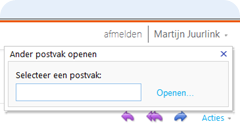





2 reacties:
Mocht je de melding krijgen dat het uitvoeren van scripts disabled is in PowerShell
File C:\scripts\test.ps1 cannot be loaded because the execution of scripts is disabled on this system. Please see "get-
help about_signing" for more details.
Kun je met volgende commando
Get-ExecutionPolicy
De policy zien van de handelingen die gedaan mogen worden in PowerShell en kan er met het volgende commando:
Set-ExecutionPolicy RemoteSigned
de rechten verlenen op het uitvoeren van 'betrouwbare' scripts.
Add-MailboxPermission -Identity -User <gebruiker -AccessRights Fullaccess -InheritanceType all
Een reactie posten